Recupere o Linux após a instalação do Windows 8
... e retome as rédeas do seu computador com Linux instalado.
Por Daniel Rodrigues para o PPLWARE.COM
O Windows 7 revelou-se como uma das mais rápidas, estáveis e confiáveis versões do Windows dos últimos anos. Esse facto, conjugado com crescentes e interactivas melhorias na óptica da utilização casual dos sistemas Linux, levaram a um despontar do número de utilizadores curiosos em testar configurações em paralelo, usufruindo dos dois mundos: Windows e Linux na mesma máquina.
Entretanto, no passado Outubro foi lançado o Windows 8 e, por mais controverso que seja o seu lançamento, muitos são aqueles que invariavelmente optam por actualizar para a mais recente versão. Contudo, provavelmente depararam-se com alguns problemos relativos à sua configuração de dual-boot.
Como a minha. Instalar o Windows 8 bloqueou-me o acesso ao meu sistema operativo principal, o Ubuntu. No entanto, é simples.
Tendo o Ubuntu (12.10) instalado em configuração dual-boot com o Windows 7, ao actualizar para o Windows 8, este decidiu monopolizar o meu sistema, sobrepondo as suas definições de arranque ao menu de escolha de SO, o vulgo bootloader, que o Ubuntu configura aquando da sua instalação - o GRUB (na sua versão 2).
Para voltar as tomar as rédeas do meu computador bastaram alguns minutos, um live CD/USB de qualquer versão do Ubuntu desde que igual ou posterior à versão 9.10 Karmic Koala (assumindo que o sistema a recuperar é também o ou posterior ao Karmic Koala) e um ou outro truque.
De notar que, dado o facto de o GRUB 2 ser desde há 3-4 anos o bootloader por excelência das distribuições Linux, esta técnica será válida para as últimas 5-6 versões de outras distribuições mais sonantes (Fedora, openSUSE, Mint, Caixa Mágica).
Para criar um live CD/USB neste caso do Ubuntu (recomendo Live USB apenas pelo factor rapidez), basta seguir as indicações de um artigo já publicado pelo Pplware aqui, ou então as directrizes presentes no próprio site do Ubuntu, relativas a Windows e OS X.
Arrancando o Ubuntu pela pen e estando no seu ambiente live, para re(tomarmos) as rédeas da nossa máquina, é necessário reinstalar e actualizar o GRUB do sistema Linux instalado no computador. Há programas que o fazem automaticamente, contudo a maneira mais rápida, fiável e indolor acaba por ser a mais arcaica de todas. Usando a consola e uma série de comandos, vamos aceder à partição do nosso computador onde o sistema está instalado, iniciar sessão pela consola e executar a reinstalação do GRUB, tornando-o de novo gestor de arranque, agora detectando também o Windows 8. Vejamos:
Primeiramente, é necessário determinar qual a partição do nosso disco rígido onde está instalada a raiz do sistema Linux. Usualmente, na instalação de um sistema Linux, particiona-se a secção reservada para ele em três: uma partição de 2-4 GB para a swap, uma partição de 10-15 GB para os ficheiros do sistema, a chamada raiz /, e o restante para a pasta pessoal do utilizador. Pode, em certas configurações, haver a fusão da raiz com a pasta pessoal.
A este processo interessa a partição raiz. Para apurar qual o identificador desta partição, vamos instalar um pequeno utilitário de nome gparted. Utilizando o menu, a Dash ou Alt + F2 e gnome-terminal, vamos aceder à Consola e correr:
sudo apt-get install gparted |
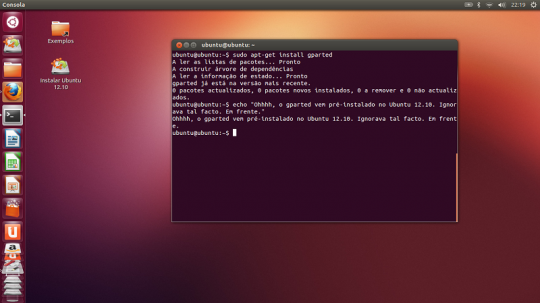
Fazendo de novo Alt + F2 e executando gksu gparted, ou simplesmente procurando no ambiente Unity por Gparted ou Partições, abrimos a aplicação e teremos uma visão global do estado de particionamento do nosso disco rígido:
Determinar exactamente a partição requerida é sobretudo uma questão de memória e análise. Será normalmente uma partição do tipo ext3 ou ext4. Podemos, para confirmação, recorrer à aplicação Discos / Utilitário de Discos, montando todas as partições, abrindo-as com o gestor de ficheiros e verficando aquela que apresenta uma estrutura de ficheiros semelhante à da imagem abaixo:
No meu caso, trata-se da partição /dev/sda2.
Vamos começar por montar essa partição dentro de uma pasta local, no próprio sistema a correr do CD/USB. Existem várias pastas de sistema próprias para montar sistemas de ficheiros, mas optemos pela directoria/mnt.
sudo mount /dev/sda<strong>X</strong> /mnt/ |
(em que X é o número correspondente à partição)
De seguida, para a reparação do GRUB funcionar, é necessário adicionar a este ambiente contido que estamos a criar em /mnt/ alguns ficheiros e pastas cruciais.
sudo mount --bind /dev /mnt/dev sudo mount --bind /proc /mnt/proc sudo mount --bind /sys /mnt/sys |
Agora entramos, pela linha de comandos, no nosso sistema instalado no disco rígido, utilizando o comando chroot.
sudo chroot /mnt/ |
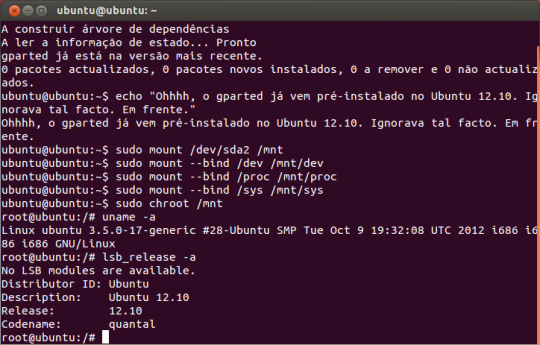
Completo este comando, a partir de agora tudo o que executarmos será no contexto do sistema instalado no nosso disco rígido. Procedemos com a reparação do GRUB:
grub-install --recheck /dev/sd<strong>Y</strong> |
Nota: Friso que no comando acima deve ser usada a designação genérica do disco e não a partição em específica. Portanto, para uma partição raiz /dev/sda2, deve ser usado apenas /dev/sda. Este facto decorre de querermos que o GRUB abranja os sistemas operativos instalados em todas as partições do disco.
E, como medida de precaução final, actualizamos o registo do GRUB uma última vez e saímos do sistema virtual que criamos:
update-grub && exit |
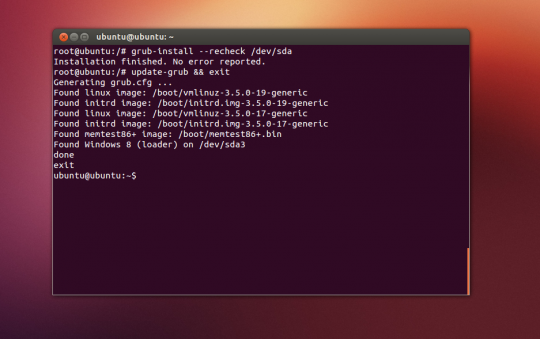
E, por último, desmontamos o sistema de ficheiros, através de
sudo umount /mnt/dev && sudo umount /mnt/proc && sudo umount /mnt/sys && sudo umount /mnt |
Concluído o processo, desligamos o sistema live e reiniciamos o computador. A tabela habitual do GRUB ressurge e será menos um monópolio da Microsoft no mundo - o arranque do nosso computador é agora, de novo, um mercado liberalizado.
Este artigo tem mais de um ano


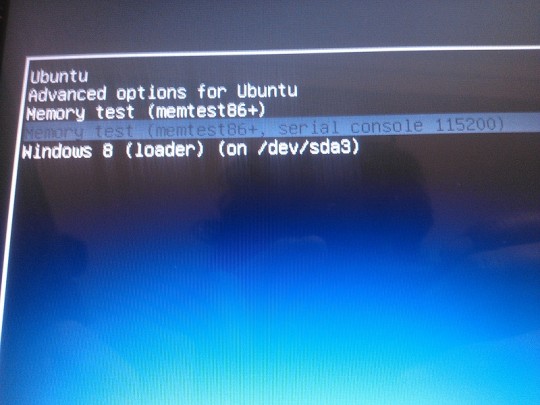
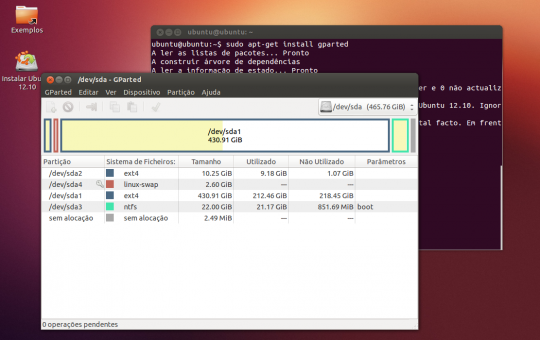
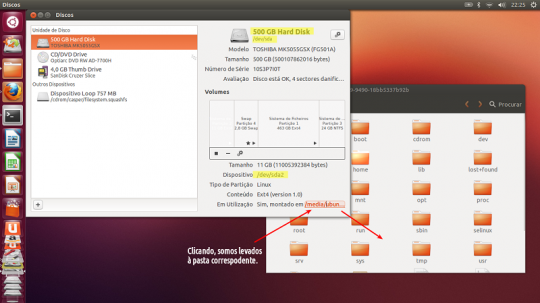






















Julgo ter visto um LiveCD dedicado a essa recuperação.
Segui estes passos mas não funciona.
Quando eu istala o windows 8 eu fas particionar todo espaço disponivel. Quando reinicia eu tem windows 8 mas meu gentoo não está mais lá.
Eu correu os passo indicado mas não funciona. Alguém pode ajuda o Justino?
Brigado
Se não falasses à carvão até te ajudava.
Woot… vai morrer longe!
O Gentoo é uma distribuição com muitas particularidades e detalhes seus, a melhor fonte de informação é a Wiki do Gentoo, que de certeza que tem esta informação, adaptada: http://en.gentoo-wiki.com/wiki/Main_Page
Uma solução mais fácil ainda: EasyBCD.
Permite adicionar, editar ou apagar itens do boot menu, reparar erros no boot e dispõe de versão gratuita.
Para os interessados:
http://neosmart.net/EasyBCD/
Cumprimentos
Obrigado pela dica,descarreguei e foi-me muito útil!
E com o Boot Repair consegue-se resolver esse problema de forma mais automática?
https://help.ubuntu.com/community/Boot-Repair
ora aqui esta um ferramenta de Boot repair muito útil para utilizadores menos avançados e para os experts,
Já usei o Boot Repair e funciona sem problemas, é bastante prático até…
Pra que tudo isso de linhas de comando????
Basta instalar o grub manager e apertar no botãozinho pra refazer o grub.
vou testar.
Boa tarde ,
Com esta nova versão do boot repair pode ser que se consiga fazer a reparação , com a que tenho actualmente num portátil não me foi possível reparar , mas saliento que já verifiquei que foi executada com uma versão mais antiga do boot repair .
Bom tutorial , tinha-me feito muito jeito a uns 2 meses atrás , acabei por fazer de outra forma mas lá consegui resolver o problema , lá está o velho ditado quem não tem cão caça com o gato .
Cumprimentos
Carlos Carvalho
vixe mais facil manter o windows 8, comandos demais nese linux EayBCD fsz isso mais facilmene
Eu queria era o contrário, tenho o Ubuntu a fazer boot em 1º e antes conseguia alterar para o Windows 7 quando queria, mas agora não me deixa selecionar mesmo que clique nas setas, e entra sempre em Ubuntu :S
Pois eu estou com um problema idêntico… também não consigo entrar em windows… eu quero que o Ubuntu fique como o primeiro boot mas quero também conseguir entrar no windows coisa que não estou a conseguir, não sei o que se passou, sempre funcionou bem.
Vou ver se com esse EasyBCD consigo alguma coisa, deve dar nao??
se consegues arranjar o Ubuntu, vai á linha de comando e edita manualmente o ficheiro grub.conf
machine-name# vim /boot/grub/grub.conf
vais encontrar os valores:
default=0 —-> sistema de arranque default
timeout=5 —-> delay do menu
atençao, “0” é para a primeira linha (sistema operativo configurado no grub)
*se consegues arrancar/iniciar o Ubuntu, vai á linha de comando e edita manualmente o ficheiro grub.conf
Eu já fiz isso mas mesmo aumentando o delay continuo a ver o contador decrescente e não consigo mudar para Win7, as teclas simplesmente não respondem!
já experimentaste deixar o windows como default ?
Mas para isso tinha de entrar no windows, foi lá que aprendi a mudar a ordem para o Ubuntu, ou também dá através do Ubuntu? Isso seria excelente!
Sim, vai para o Ubuntu
edita o ficheiro grub.conf (machine-name# vim /boot/grub/grub.conf)
muda o valor default=0 para o teu Windows ou Ubuntu
já não sei que fazer, já alterei 1 por 1 desde o 5 ao zero e segui estas instruções: http://www.psychocats.net/ubuntu/bootmenu
continuo sem conseguir alterar.
mas já agora repara no que acontece quando faço update-grub: http://img27.imageshack.us/img27/7901/capturadeecrade20130117.png
“skiping windows” ?
ahh, e obrigado por estares a ajudar 🙂
Acho que isto é caso para escrever um tutorial (“Como recuperar o Windows depois de installar o Ubuntu”) se é que nao está já aqui no pplware.com =)
Bem, deixa ver se percebi:
– tinhas o Windows 7 a funcionar correctamente
– instalaste o ubuntu e esteve bem durante uns tempos
– um dia a fazer “apt-get update” o menu de arranque deixou de funcionar correctamente…
foi isto?
a forma mais fácil (nao sei se a mais rápida), é correr o “Recovery tools” do Windows, só para ele reparar a particao vista pelo windows
e depois voltar a instalar o Grub para teres acesso ao Ubuntu
looking forward to hear from you 😉
ah! e a parte do “skipping windows” ele só se está a referir á particao “Windows Recovery” /dev/sdc1
a tua particao windows é a /dev/sdb1
eu fazia a recuperacao de forma diferente, mas tens aqui um manual no pplware.com que talvez te possa ajudar
https://pplware.sapo.pt/windows/software/aprenda-a-recuperar-o-seu-windows-com-o-bootmed/
Mas eu quero apagar de vez o Ubuntu, é que passei o computador para a minha mãe e ela já não tem paxorra para aprender novos sistemas l-o-l
Bastava conseguir que o computador arranque pela PEN que criei de recuperação do windows mas não o faz, assim que liga aparece a mensagem de “f2 para boot menu” etc mas eu clico nas teclas e nada acontece, depois chega à parte de escolher a partição e mais uma vez as teclas não respondem :\
eu instalei o ubuntu, fedora, manjaro por uefi, e agora não saiem do bootloader da bios extensões .efi.
podem ajudar como tiro isto da bios, já tentei limpar o disco a zeros, reiniciei a bios em default, e ainda continua sem efeito.
Não consigo perceber como ainda existem pessoas a usar linux para fins pessoais…..
Configurar um simples dual boot… relatório de 500 páginas.
Isso é porque não utilizas sistemas Linux , pois utilizasses irias entender que este tutorial apresentado aqui esta um pouco tendencioso , o que origina respostas como a tua , pois existe soluções bem mais simples que esta apresentada aqui.
Boas,
Pensei em deixar o meu testemunho. Provavelmente não é a melhor forma de fazer este processo, mas não conheço outra forma.
Quando comprei o windows 8, já tinha o elementary OS instalado e o windows 7 instalados em Dual Boot.
Instalei o W8 Pro em clean install por cima do W7 e tudo correu sem problemas.
Este problema em particular ocorre se por exemplo eu decidir remover a partição do Linux para, digamos, instalar uma outra qualquer distribuição. No windows removo a partição do Linux. Quando reinicio, a MBR diz que não há sistema operativo, embora tenha o Windows instalado. Neste caso, faço o seguinte:
LiveCD do Ubuntu, ou qualquer outra distribuição; download do “Boot Repair” e uso o “Automatic Repair”.
Já está, reinicio e tenho acesso imediato ao Windows.
Depois, claro está, tenho o disco só para o windows. Posso voltar a criar uma partição destinada ao Linux.
Já agora, se alguém souber de uma melhor forma de efetuar este processo, ou seja, remover a partição Linux para ter outra distribuição, sem mexer na MBR nem no Windows, aceito sugestões e ajudas.
Cumprimentos
Se queres só instalar outra distro, porque é que simplesmente não instalas por cima da que tens actualmente? É o mesmo que instalares do 0, sem o tempo perdido a apagar a partição e a restaurar o MBR.
Em relação ao artigo, isso está ligeiramente complicado de mais, como disseram há o boot-repair e mais não sei quantas maneiras de resolver isto. É sempre mais uma se as outras não funcionarem e isso é que interessa!
Cumps
É deste tipo de tutoriais que gosto de ver no Pplware. Embora “simples” de certeza que irá dar jeito a muita gente.
Parebéns pelo artigo 🙂
Olá, sou o autor do artigo e queria só realçar uma passagem do mesmo, devido ao burburinho a rumorar nos comentários:
“Há programas que o fazem automaticamente, contudo a maneira mais rápida, fiável e indolor acaba por ser a mais arcaica de todas. Usando a consola e uma série de comandos, vamos aceder à partição do nosso computador onde o sistema está instalado, iniciar sessão pela consola e executar a reinstalação do GRUB, tornando-o de novo gestor de arranque, agora detectando também o Windows 8.”
Programas como o Boot Repair ou o Grub Manager são do meu conhecimento, extremamente úteis e já foram mencionados no Pplware várias vezes. No entanto, todos eles se baseiam nestes princípios que expliquei, então porque não ir directamente à fonte? É um bocadinho como comer comida da Bimby ou comer comida cozinhada… 😉
O Pplware tem efectivamente um sub-grupo de leitores a quem estes artigos apela – daí esta minha contribuição – e toda uma audiência exigente e discernente. Não faço parte de uma ordem secreta com o fim máximo de plantar fantasmas acerca da inimizade do Linux, calma. Só quis adicionar mais ao já bastante diversificado repositório de conhecimento do Pplware.
“Não faço parte de uma ordem secreta com o fim máximo de plantar fantasmas acerca da inimizade do Linux, calma.”
Nem vejo porque alguém faria isso. Toda a gente ganha com a existência de concorrência, seja ela Linux ou Windows, mas isso já é offtopic.
E parabéns pelo tutorial, já agora 🙂
Yep, Parabens pelo tutorial
levantou aqui algumas questoes tecnicas o que e bom entre quem gosta de aprender mais.
A minha experiencia diz que:
os programinhas que fazem tudo sao muito bons quando funcionam,
qdo alguma coisa falha e nao sabes o que está por “debaixo da cortina”…. e ai.. o http://google.com é o teu melhor amigo 😀
Thanks e parabéns pela dica, graças a ela tou a conseguir recuperar a minha instalação que estava numa especie de estado inconsciente depois de ter esquecido de ligar o cabo de alimentação durante uma atualização.